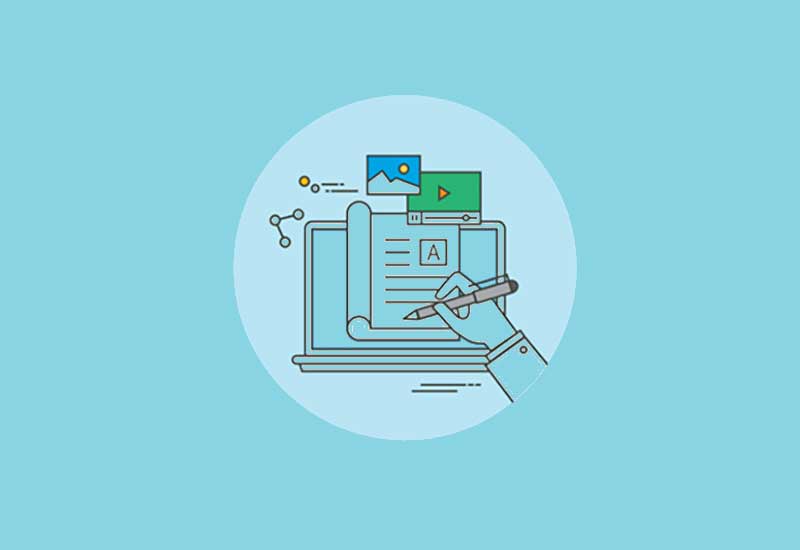
وردپرس پلتفرمی که در سالهای اخیر، به یکی از قویترین سیستمهای مدیریت محتوا تبدیل شده است. به صورت پیشفرض، وردپرس دو نوع سیستم ارائه محتوا دارد که بهصورت برگه و پست ارائه میشود. اما اگر شما بخواهید آن را شخصیسازی کنید، ورپرس این امکان را در اخیارتان قرار میدهد. در این مقاله به شما نشان خواهیم داد که چگونه پست تایپ سفارشی دلخواه خود را در وردپرس بسازید؟
پست تایپ سفارشی چیست؟
پست ها یا نوشتههای یک سایت وردپرسی در فایلی با نام single post نمایش داده میشوند. این پستها دارای یک قالب پیشفرض کدنویسی شده هستند.
پست تایپ سفارشی برای پستها به شما این امکان را میدهد تا پستهای وب سایت وردپرسی خود را در ظاهرها و چیدمانهای متفاوتی به نمایش بگذارید. منظور از پست تایپ سفارشی اعم از هر نوع محتوایی در وردپرس میباشد. به صورت پیشفرض، در وردپرس، این چند نوع پست وجود دارد:
- نوشته (Post)
- برگه (Page)
- ضمیمه (Attachment)
- بازبینی (Revision)
- منو ناوبری (Nav Menu)
شما میتوانید هر نوع پستی که دوست دارید را بسازید و هر اسمی که میخواهید برروی آن بگذارید.
همچنین بخوانید: ۱۲ کاری که باید قبل از تغییر دادن قالب وردپرس انجام دهید
چگونه Custom post templates ایجاد کنیم؟
ممکن است بخواهید، مقالهای خاص را در یک دستهبندی منحصربهفرد و با ظاهری متفاوت از دیگر نوشتهها منتشر کنید. همینجاست که الگوهای سفارشی برای انجام این کار به کار شما میآیند.
وردپرس به صورت پیشفرض یک نوع ظاهر را برای نمایش نوشتهها دارد. و یا براساس قالب وردپرسی اجرا میکند. همه قالبهای وردپرسی دارای یک فایل با نام single.php هستند. این همان فایلی است که وردپرس برای نمایش پستهای شما از آن استفاده میکند. البته برخی از قالب های وردپرسی پیشرفته دارای چندین فایل برای نمایش پستها هستند که میتوانید به دلخواه یک مورد را انتخاب کنید.
ساخت پست تایپ سفارشی وردپرس مثل ساختن «الگوی سفارشی برای نمایش برگه ها» در وردپرس می باشد. بسیاری از قالب های وردپرسی دارای فایل های متفاوتی برای نمایش برگه های مختلف در سایت هستند.
در ادامه روش های مختلفی را برای ساخت پست تایپ سفارشی وردپرس بررسی خواهیم کرد. شما هر یک از روش های زیر را که دوست می توانید انتخاب کنید.
- ایجاد الگوی (template) سفارشی برای نمایش پست های وردپرس با استفاده از ویرایشگر گوتنبرگ
- ایجاد چیدمان (layout) سفارشی برای وردپرس با استفاده از Beaver Builder
- استفاده از تنظیمات قالب برای ایجاد چیدمان سفارشی در وردپرس
۱- ساخت پست تایپ سفارشی وردپرس با استفاده از ویرایشگر گوتنبرگ
این روش دارای انعطاف پذیری کمی است و در حقیقت یک الگوی سفارشی را ایجاد نمی کند. اما ساده ترین را برای این کار می باشد. در واقع ویرایشگر پیش فرض وردپرس دارای یک سیستم بلوک چینی است که با آن می توان محتواها را بلوک بندی کرد و فضای خاصی را به آن ها اختصاص داد.
در این ویرایشگر می توانید چیدمان خاصی از بلوک ها را بسازید و در آن ذخیره کنید. سپس برای پست های متعدد می توانید از این چیدمان استفاده کرده و محتوای پست را در آن چیدمان قرار دهید.
حال نحوه ی استفاده از این بلوک های گروه بندی شده را بررسی کنیم:
در ابتدا باید یک پست یا نوشته ی جدید در وردپرس ایجاد کنید. سپس خیلی ساده یک گروه از بلوک ها (group block) را به آن اضافه کنید. می توانید بلوک های مورد نظر خود را در گروهی که ایجاد کردید اضافه نمایید. بلوک های مختلفی مثل متن، ویدیو، عکس و غیره وجود دارند که می توانید از آن ها استفاده کنید.
پس از اسخت پست، آنگاه می توانید بر روی علامت «سه نقطه»ی موجود در بالای صفحه کلیک کنید و سپس گزینه Add to Reusable Blocks را انتخاب کنید تا بدین وسیله الگوی شما ذخیره شود. باید یک نام برای الگوی خود انتخاب کنید و سپس بر روی دکمه ی «ذخیره» یا save کلیک کنید. با این کار می توانید بعدها پست های وب سایت خود را با این الگو پیاده سازی و منتشر کنید.
زمانی که به برگه ی ویرایش یک پست در گوتنبرگ رفتید، خیلی ساده می توانید بر روی دکمه ی (+) کلیک کنید و الگویی که ذخیره کردید را از آنجا انتخاب کنید. پس از کلیک کردن بر روی الگو، این ویرایشگر تمام بلوک های ساخته شده را بارگذاری می کند.
در این روش یک الگوی خاص برای نمایش پست های خود ایجاد کردیم اما با این حال نحوه ی مدیریت پست ها توسط قالب وردپرسی خود را تغییر نداده ایم.
ساخت پست تایپ سفارشی وردپرس با استفاده از Beaver Builder
آسان ترین راه برای ایجاد الگویی خاص برای نمایش نوشته های وردپرسی، استفاده از پلاگین Beaver Builder می باشد. این افزونه یکی از بهترین «برگه ساز»های وردپرس است که امکان ایجاد الگوی سفارشی برای پست ها را فراهم می آورد. برای استفاده از این افزونه به دانش کدنویسی یا اصلاح قالب وردپرسی نیاز ندارید.
اولین کاری که باید بکنید، نصب و فعال سازی افزونه ی Beaver Builder می باشد. پس از فعال سازی این افزونه، به بخش «تنظیمات» یا settings بروید و بر روی گزینه ی Beaver Builder کلیک نمایید و کد لایسنس را وارد کنید.
پلاگین Beaver Builder به صورت پیشفرض برای ویرایش برگه های وردپرس فعال است اما برای ویرایش پست ها باید آن را به صورت دستی فعال کنید. برای انجام این کار به بخش Post Types در افزونه بروید و در آنجا تیک گزینه ی «نوشته ها» یا Posts را فعال کنید.
بر روی دکمه ی «ذخیره» یا Save Post Types کلیک نمایید. سپس یک پست جدید وردپرسی را از طریق پنل وردپرسی خود ایجاد کنید تا برگه ی ویرایشگر پست برای شما باز شود. در این برگه بر روی دکمه ی آبی رنگی با نام «اجرای Beaver Builder» کلیک کنید.
این کار ویرایشگر را Beaver Builder با یک نمای زنده و رسپانسیو برای شما اجرا می کند. در این برگه می توانید هر چیزی را که می خواهید به برگه ی خود اضافه کنید. فقط کافیست که بر روی گزینه ی «افزودن» یا add موجود در منوی بالاییِ ویرایشگر کلیک کنید.
ایجاد الگوی سفارشی یا ساخت پست تایپ سفارشی وردپرس با استفاده از تنظیمات قالب وردپرس
بسیاری از قالب های معروف وردپرس دارای تنظیمات و سفارشیسازهایی برای تغییر الگویِ نمایشِ پست ها هستند.
اگر قالب وردپرسی شما این تنظیمات و قابلیت ها را پشتیبانی کند، آنگاه می توانید آن ها را در محیط ویرایشگر پست ها ببینید. اپشن ها و گزینه هایی که توسط قالب ها ارئه می شود، مختلف هستند. به عنوان مثال می توانید برای پست موردنظرتان که در حال ویرایش آن هستید:
- سایدبار را به چپ و راست منتقل کرده یا حذف نمایید.
- می توانید کادرهای مختلفی را برای محتوای خود مشخص کنید.
- می توانید نمایش تیتر اصلی و فوتر را نیز غیرفعال نمایید و…
از طرف دیگر، بسیاری از قالب های وردپرس دارای الگوهای آماده ای برای پست های وب سایت هستند. اگر قالب وردپرسیِ سایت شما از این الگوها پشتیبانی کند، این آپشن ها را نیز در برگه ی ویرایشگر نوشته ها خواهید دید. این الگوها کاملا آماده بوده ونیاز به ویرایش ندارند. می توانید خیلی راحت آن ها را انتخاب کرده و استفاده نمایید.


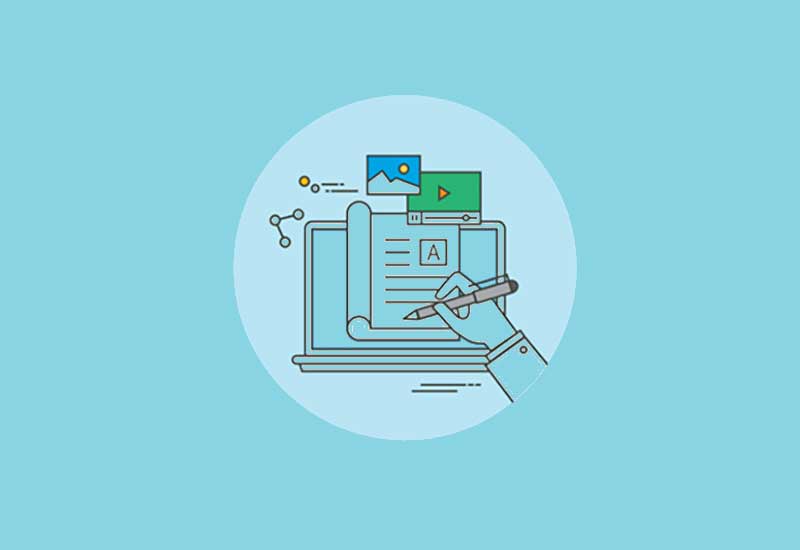

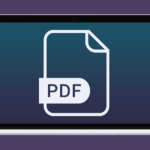


دیدگاهتان را بنویسید
برای نوشتن دیدگاه باید وارد بشوید.